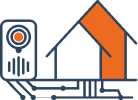Умный домофон (версия на ESPHome от Ge1mer)
Возможности и режимы
- Управление как физической кнопкой на корпусе, так и через интеграцию с умным домом
- Режим автоматического открытия двери (одиночный и постоянный)
- Режим автоматического отклонения вызова
- Режим "без звука" постоянный или на один звонок
- Интеграция с Home Assistant
- Уведомления и управление через Telegram
- Настройка яркости светодиода
- OTA обновления
Кнопка и индикация
- Красный светодиод мигает
- Входящий вызов
- Красный светодиод горит
- Включен режим "отклонять всегда"
- Синий светодиод мигает
- Подключение к WiFi или Home Assistant
- Голубой светодиод горит
- Включен режим "без звука"
- Голубой светодиод мигает
- Включен режим "без звука один раз"
- Зеленый светодиод мигает
- Включен режим "открыть дверь один раз"
- Зеленый светодиод горит
- Включен режим "открывать дверь всегда"
- Одиночное нажатие кнопки
- Нет входящего вызова - меняет режим автоматического открытия или отклонения (открыть один раз по первому нажатию, постоянное открытие по второму, отклонение по третьему)
- Входящий звонок - откроет дверь
- Двойное нажатие кнопки
- Если нет входящего звонка, меняет режимы "без звука" и "без звука один раз"
- Долгое нажатие кнопки
- Нет входящего вызова - выключит режим автоматического открытия или отклонения и режимы "без звука"
- Входящий звонок - отклонит вызов
Настраиваемые параметры
- Delay Before Answer - время, которое пройдет между обнаружением вызова и эмуляцией поднятия трубки (в режиме автоматического открытия), по-умолчанию 400 мс
- Answer On Time - сколько времени пройдет в режиме эмуляции поднятой трубки перед открытием двери, по-умолчанию 1000 мс
- Open On Time - время, которое будет эмулироваться нажатие кнопки открытия, по-умолчанию 300 мс
- Delay After Open - сколько времени пройдет в режиме эмуляции поднятой трубки после нажатия кнопки открытия и перед сбросом звонка, по умолчанию 500 мс
Подключение

- Аккуратно вскройте трубку. Подключите входную линию к клеммам Line+ и Line- соблюдая полярность.
- С помощью джамперов выставьте номер квартиры. У каждого джампера подписан вес. Номер квартиры складывается из суммы весов включенных джамперов.
На фотографии установлены джамперы 1-2-4-8-16-32, в сумме даёт 63, это и есть номер квартиры.
- Подключите питание через разъёмы power+/power-. Подать можно от 3.5 до 16 вольт, но надо помнить, что при напряжении более 5 вольт плата будет греться.
При правильном подключении при подаче питания на трубке должен начать моргать синим светодиод.
Подключение к Home Assistant
При первом включении через 1 минуту плата создает точку доступа Domofon. Подключаемся к ней, используя пароль 1234567890. При этом, если это телефон, то он может ругаться что данная сеть не имеет подключения интернет. Нажимаем кнопку Использовать. Далее в браузере открываем страницу по адресу 192.168.4.1
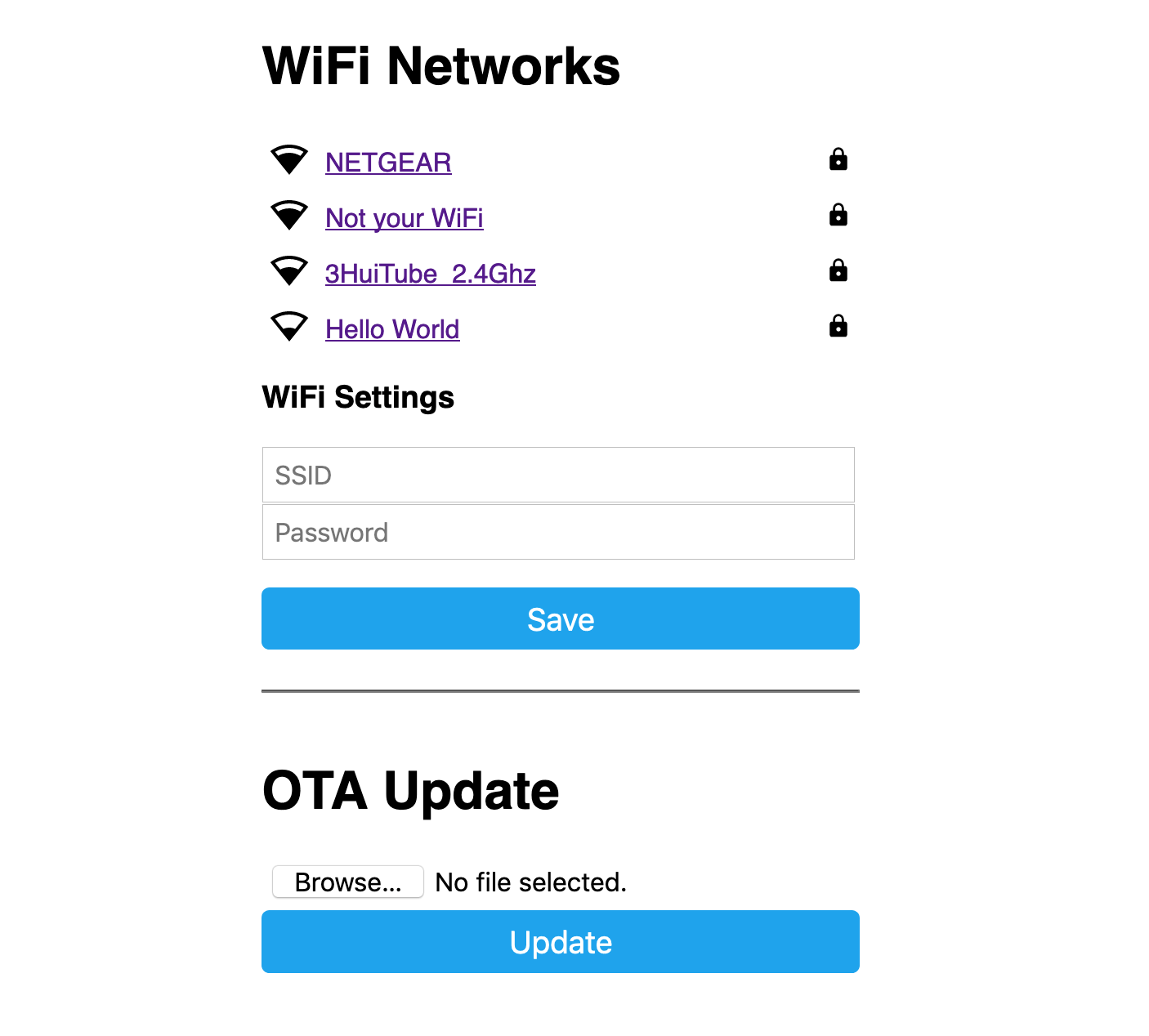
На данной странице выбираем свою сеть WiFi вводим свой пароль и нажимаем кнопку Save. После этого плата перезагружается и подключается к вашему WiFi. Home assistant обычно обнаруживает подключение автоматически. Если не обнаружил, то можно подключить через интеграции. Пароль для интеграции esphome
При принятии или отклонении вызова в Home Assistant обновляется сенсор Domofon Action. Возможные значения:
- none – значение по-умолчанию
- open_sw – открыт программно
- open_hw – открыт аппаратной кнопкой
- open_auto – открыт автоматически
- reject_sw – отклонен программно
- reject_hw – отклонен аппаратной кнопкой
- reject_auto – отклонен автоматически
Конфигурация и прошивка
- Заполните настройки WiFi в файле domofondig.yaml
- Используйте ESPHome для компиляции и загрузки прошивки
Уведомления в Telegram через Home Assistant
Положите этот файл в /config/packages/domofon.yaml и исправьте используемые сервисы в автоматизации.
Замена интеграции с Home Assistant на MQTT
- Закомментируйте раздел API в файле domofondig.yaml
- Раскомментируйте раздел MQTT в файле domofondig.yaml
- Заполните настройки MQTT в файле domofondig.yaml
Интеграция умного домофона со SprutHub
- Замените интеграцию с Home Assistant на MQTT, как описано в предыдущем разделе. В качестве IP-адреса MQTT-брокера используйте IP-адрес SprutHub-а, порт 44444, логин и пароль оставьте пустыми.
- Добавьте файл domofon.json в каталог /home/makesimple/.SprutHub/data/Templates/MQTT/Custom
- Следуйте указаниям статьи Настройка Sprut.Hub для работы с ESP через MQTT.
Интеграция в MajorDoMo
Ищем проблемы (если после подключения что-то не заработало)
- Если панель домофона на улице показывает ошибку, вероятно перепутана полярность входящих проводов, попробуйте поменять.
- Если входящий звонок определяется, но не работает открытие двери через плату, необходимо увеличить значение "Open On Time" в HA или веб-интерфейсе платы.
- При недостаточной громкости в трубке, можно подрегулировать подстроечный резистор на плате.
- Если указанные действия ни к чему не привели - стоит обратиться за помощью в чат в Telegram.